怎么彻底删除不用的打印机?简单有效的删除方法!
更新时间:2023-08-31 10:45:36作者:yang
怎么彻底删除不用的打印机,打印机是现代办公和家庭中必不可少的设备,随着科技的不断进步,打印机的功能也在不断升级,我们可能会发现自己的旧打印机变得不再需要或无法满足我们的需求,此时彻底删除这台不用的打印机就变得十分重要了。许多人可能不清楚如何正确地将打印机从我们的电脑或网络中彻底删除。在本文中我们将探讨一些简单而有效的方法,以帮助我们彻底删除不再需要的打印机,以便为我们的工作和生活空出更多的空间。
具体步骤:
1.如下,设备与打印机面板内一长溜的打印机,有些是有用的,但有些根本是没啥用的.这些没用的打印机各有各的历史缘由,有的是打印机更换了.有的是打印机IP更改了,更有打印机已经报废了的.
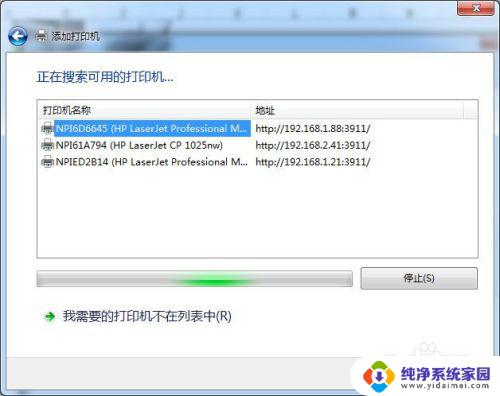
2.这些设置不清理也没什么影响,但是选择打印机时可能就会有些麻烦.轻则查找打印机比较繁琐,也有可能打印了却没有输出—因为打印机选错了.
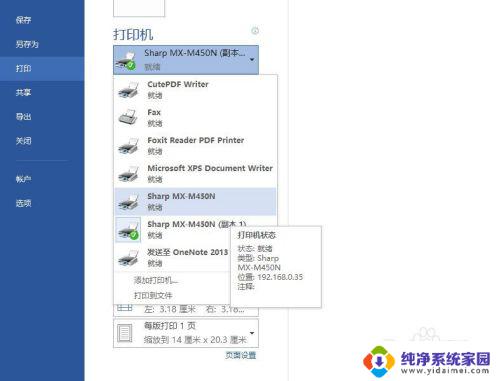
3.对于有强迫症的人来说就更难受了,一堆没必要的打印机存在界面内.看着就头大了,还好没有密集恐惧症..
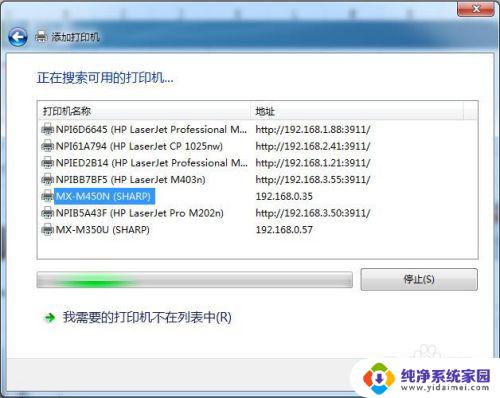
4.对于这些没必要的打印机,我们可以将它们清理掉.清理的方式很简单,通过开始菜单进入”设备与打印机”界面;
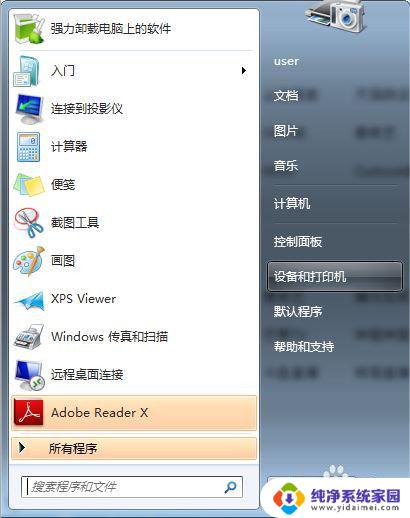
5.右键选择需要清除的打印机,并点击”删除”按钮;

6.在弹出的对话框内选择”确定”即可.需要清除多个打印机请重复以上动作。

以上是如何完全删除不需要的打印机的全部内容,如果你遇到了这种情况,你可以根据本指南的操作进行解决,非常简单快捷,一步到位。
怎么彻底删除不用的打印机?简单有效的删除方法!相关教程
- 打印机USB虚拟端口怎么才能删除?简单易懂的删除方法!
- 电脑怎么彻底删除应用 Windows 10应用程序彻底删除方法
- 打印机选项里面有很多打印机怎么删除 如何彻底删除电脑中多余的打印机设备
- 打印机删除设备删不掉 删除打印机变成灰色的方法
- 怎么彻底删除磁盘里的文件 电脑如何彻底删除文件
- 打印机正在删除删不掉 解决打印机显示正在删除但无法删除文档的方法
- 如何彻底删除solidworks残留文件 彻底删除solidworks的残留文件步骤
- 正在删除的打印文档怎么删除不了 如何删除无法删除的打印队列文件
- 怎样永久删除文件 电脑彻底删除文件的方法
- c盘东西怎么删除 如何彻底删除电脑C盘中的无用文件
- 笔记本开机按f1才能开机 电脑每次启动都要按F1怎么解决
- 电脑打印机怎么设置默认打印机 怎么在电脑上设置默认打印机
- windows取消pin登录 如何关闭Windows 10开机PIN码
- 刚刚删除的应用怎么恢复 安卓手机卸载应用后怎么恢复
- word用户名怎么改 Word用户名怎么改
- 电脑宽带错误651是怎么回事 宽带连接出现651错误怎么办